Возможные проблемы со съёмкой: их причины и решения
Даже после самого тщательного выбора устройства и тестирования его в разных ситуациях, в процессе эксплуатации можно столкнуться с непредвиденными проблемами. Лучше заранее понимать, как быстро справиться с ними, чтобы приятный момент фотографирования не обернулся недовольством в адрес производителей и испорченной поездкой без снимков.
Не работает кнопка: подключение смартфона по проводу или через блютуз
Итак, вы приготовились к съёмке, встали в красивую позу и пытаетесь нажать на кнопку монопода, но ничего не происходит. Очень обидная ситуация. Такое может случиться, если вы недостаточно серьёзно подошли к выбору палки, а может, вам она просто досталась в подарок. Причина в том, что устройств на базе ОС Андроид великое множество также как и количество моделей моноподов. Бывают несовместимые сочетания — то есть смартфон неверно принимает сигнал, посылаемый моноподом. Часто эту проблему можно решить установкой специального приложения под названием SelfieShop Camera, доступного в магазине приложений Play Market.
Для исправления ситуации:
- Устанавливаем указанное выше приложение SelfieShop Camera
- Подключаем монопод к смартфону по инструкциям выше (по проводу или через Bluetooth).
- Запускаем приложение и переходим в его настройки, там нужно найти пункт «Тест Селфи Кнопок».
- Теперь на селфи-палке нужно нажать кнопку фотографирования, в этот момент в приложении в параметре onKeyUp отобразится код кнопки селфи-палки. Этот код нужно запомнить, он пригодится далее.
- Переходим обратно в настройки приложения и выбираем раздел «Другой код кнопки».
- В этом разделе вписываем код, который отобразился при фотографировании и сохраняем настройки.
Не фотографирует, а прибавляет звук/Сигнал фото есть, но устройство не фотографирует
Следующая частая проблема — это изменение громкости вместо фотосъёмки.
- Заходим в настройки камеры в смартфоне (через стандартное приложение камеры).
- Находим пункт «Действие по клавише громкости» (Volume Key), затем меняем её функцию на «Съёмку».
- Тестируем работу монопода
Почему монопод не работает со смартфоном: несовместимость ПО
Есть и другие затруднения при использовании монопода. Например, он элементарно несовместим с вашей моделью смартфона. Чаще всего несовместимость может возникнуть с телефонами Alcatel, Sony и проводными моноподами.
Такая проблема — следствие неподходящего гнезда наушников в смартфоне. Если быть точным, разъем является совмещённым и предназначен для гарнитуры, то есть для наушников с микрофоном, поэтому в штекере такого разъёма должно быть четыре контакта, а не три. А производители селфи-палок часто экономят на штекерах, используя трехпиновые.
Решения здесь может быть два:
- Для несовместимых телефонов (кроме марки Sony) подойдёт обычный переходник с трёх пинов на четыре.
- Владельцам смартфонов Sony придётся постараться, так как производители телефонов прибегнули к хитрости, призванной побудить покупателей приобретать только «родные» гарнитуры той же марки. Они изменили порядок проводов в разъёме гаджетов, то есть обычный переходник не решит проблему, нужно поискать другой. Таким образом, если ваш монопод оснащён качественным штекером с четырьмя контактами, а телефон его не видит, значит дело в порядке проводов. Попробуйте для верности подключить монопод к смартфону другой марки, если съёмка производится нормально — значит дело в порядке проводов. В этом случае вам придётся купить переходник 4 на 4 пина с другой распиновкой (порядком контактов).
Выход из строя кнопки фотографирования монопода
Да, это тоже может быть распространённой причиной отсутствия реакции монопода на нажатие кнопки для съёмки. Некачественные кнопки быстро ломаются. Можно отнести монопод в ремонт, но это потребует времени. В таком случае проблема вполне решаема более быстрым способом, который, однако, не всем удобен и может рассматриваться лишь как временное решение.
Обе опции доступны через настройки обычного приложения камеры в смартфоне.
- Съёмка по таймеру — это функция отложенного спуска, когда таймер на смартфоне устанавливается на время, достаточное для отведения монопода на расстояние и принятие красивой позы.
- Серийная съёмка — смартфон автоматически делает подряд несколько снимков, без необходимости нажимать кнопку перед каждым.
Бонус: 5 лучших программ для моноподов
Для того, чтобы сделать классные и качественные снимки, на просторах сети есть специальные приложения, которые позволяют этого добиться. Стоит рассмотреть топ – 5 лучший программ, чтобы получить красивые фотографии.
| Название | Описание | Рейтинг |
|
Retrica |
Бесплатная программа, в которой доступно огромное количество интересных фильтров для фото, эффектов. Также получившийся снимок можно обработать. Присутствует съемка на высокой скорости. | ★★★★★ |
|
Selfishop Camera |
Также бесплатная утилита, с помощью которой можно качественно настроить камеру, а после и подключить монопод. Четкая инструкция в приложении поможет настроить любой аппарат. | ★★★★★ |
|
Camera FV – 5 |
Это приложение, с помощью которого можно работать с отличными друг от друга моделями моноподов. Если у пользователя нет возможности самостоятельно «строить» баланс белого, экспозицию, то утилита поможет ему в этом. | ★★★★★ |
|
Smart Selfie Pro |
Андроидовская программа для любителей идеального селфи. Поможет подключить монопод, а после создать необычные снимки, которые в дальнейшем можно отредактировать. | ★★★★★ |
| Front Back | Приложение для селфи поможет снимать с двух камер одновременно. Если есть необходимости в синхронном селфи, то эта утилита отлично справится. | ★★★★★ |
Как подключить и настроить монопод?
Как подключить и настроить селфи-палку?
В подключении и предварительной настройке селфи-палки ничего сложного нет, ведь она сделана как раз для удобства и простоты использования. Тем не менее первоначальную настройку нужно сделать правильно, чтобы избежать возможных проблем в работе устройства.
Первым делом установите на телефон программу SelfiShop Camera (ее можно скачать с GooglePlay или AppStore). Эта программа позволяет оптимально настроить и проводной, и Bluetooth-монопод. Рассмотрим первоначальную настройку SelfiShop.
Установите SelfiShop Camera
В интерфейсе программы найдите «Настройки» и перейдите в раздел «Помощник подключений к селфи-палке». Появится окно с информацией о подключении. Выберите нужное и переходите к соответствующему пункту статьи ниже.
Выберите тип вашего монопода
Подключение и настройка проводного монопода или пульта
Если вы выбрали в интерфейсе проводной монопод, подключите его к смартфону. SelfiShop откроет окно настройки клавиш. Поочередно нажимайте все клавиши на моноподе (или пульте).
Нажимайте поочередно кнопки на моноподе
Каждая нажатая кнопка будет появляться в списке. Вы можете настроить любое действие на ту или иную клавишу. Просто нажмите на соответствующий пункт списка и выберите, что делать при нажатии.
Можно настроить любое действие на разные кнопки монопода
После этого нажмите кнопку «Дальше», и ваша селфи-палка готова к умопомрачительным фотографиям!
Селфи-палка готова фотографировать!
Подключение и настройка беспроводного монопода
Чтобы настроить беспроводной монопод с помощью SelfiShop Camera, сначала нужно подключить его к смартфону как Bluetooth-устройство. Включите селфи-палку и дождитесь мигания диода-индикатора. После этого включите сеть Bluetooth и найдите ваш монопод в списке. Называться он может по-разному, в зависимости от модели:
- Winnersun;
- Selftimer03;
- Aple_Mler;
- Yunteng;
- kjstar;
- ABShutter;
- EDUP-3515 и др.
Нажмите на названии, чтобы подключиться.
Подключите монопод по Bluetooth
Если подключение прошло успешно, появится надпись «Подключение выполнено», а диод-индикатор перестанет мигать. Перейдите в программу SelfiShop. Монопод будет автоматически определен.
Сделайте свою первую фотографию с моноподом!
Если у вас возникли какие-либо проблемы с подключением монопода, возможно, имеют место проблемы с совместимостью или аппаратная неисправность.
Устройство и принцип работы
Прежде чем начать разговор о селфи-палках и правилах их эксплуатации, следует узнать о том, как это работает. Монопод (селфи палка, селфи стик) – это ручка с держателем для смартфона и выдвижной конструкцией, которая позволяет удалить или приблизить гаджет по отношению к предмету съемки, что обеспечивает больший угол захвата. Есть несколько видов данного устройства, но в целом принцип работы у них одинаковый. Смартфон устанавливается на специальное крепление, и пользователь с помощью кнопки делает снимок.

Палка может быть проводная или беспроводная. В первом случае кнопка располагается прямо на корпусе, а для подключения используется кабель со штекером 3,5. Питание такого монопода осуществляется от смартфона. Устройства с блютузом имеют полностью аналогичную конструкцию, но здесь девайс и аксессуар синхронизируются посредством беспроводного соединения. Данные модели удобнее в силу того, что нет лишних проводов, а сама палка может быть с кнопкой на корпусе или со съемным пультом. Используя второй вариант, можно зафиксировать девайс и отойти на некоторое расстояние. Затвор камеры в таком случае срабатывает нажатием кнопки на ПДУ.
Некоторые пользователи наверняка слышали о моделях с гироскопом. Такая селфи палка работает немного иначе, нежели рассмотренные выше. Задача обычных стиков – увеличить расстояние между камерой и объектом съемки. У моноподов со встроенным гироскопом первая функция – стабилизация. Подобная модель устроена таким образом, что механизм крепления подсоединен к высокоскоростным моторам. Они отслеживают положение гаджета в пространстве за счет данных от гироскопа, и выравнивают смартфон. Это очень полезно при съемке видео, ведь любое дрожание рук всегда влияет на качество картинки.

Все моноподы со встроенным гироскопом работают через собственное приложение, которое обеспечивает полноценное функционирование аксессуара. Простые Bluetooth и проводные модели в своем большинстве обходятся без установки дополнительного софта, но бывают исключения. О них будет рассказано в следующем разделе.
Возможные проблемы со съёмкой: их причины и решения
Даже после самого тщательного выбора устройства и тестирования его в разных ситуациях, в процессе эксплуатации можно столкнуться с непредвиденными проблемами. Лучше заранее понимать, как быстро справиться с ними, чтобы приятный момент фотографирования не обернулся недовольством в адрес производителей и испорченной поездкой без снимков.
Не работает кнопка: подключение смартфона по проводу или через блютуз
Итак, вы приготовились к съёмке, встали в красивую позу и пытаетесь нажать на кнопку монопода, но ничего не происходит. Очень обидная ситуация. Такое может случиться, если вы недостаточно серьёзно подошли к выбору палки, а может, вам она просто досталась в подарок. Причина в том, что устройств на базе ОС Андроид великое множество также как и количество моделей моноподов. Бывают несовместимые сочетания — то есть смартфон неверно принимает сигнал, посылаемый моноподом. Часто эту проблему можно решить установкой специального приложения под названием SelfieShop Camera, доступного в магазине приложений Play Market.
Для исправления ситуации:
- Устанавливаем указанное выше приложение SelfieShop Camera
- Подключаем монопод к смартфону по инструкциям выше (по проводу или через Bluetooth).
- Запускаем приложение и переходим в его настройки, там нужно найти пункт «Тест Селфи Кнопок».
- Теперь на селфи-палке нужно нажать кнопку фотографирования, в этот момент в приложении в параметре onKeyUp отобразится код кнопки селфи-палки. Этот код нужно запомнить, он пригодится далее.
- Переходим обратно в настройки приложения и выбираем раздел «Другой код кнопки».
- В этом разделе вписываем код, который отобразился при фотографировании и сохраняем настройки.
Не фотографирует, а прибавляет звук/Сигнал фото есть, но устройство не фотографирует
Следующая частая проблема — это изменение громкости вместо фотосъёмки.
- Заходим в настройки камеры в смартфоне (через стандартное приложение камеры).
- Находим пункт «Действие по клавише громкости» (Volume Key), затем меняем её функцию на «Съёмку».
- Тестируем работу монопода
Почему монопод не работает со смартфоном: несовместимость ПО
Есть и другие затруднения при использовании монопода. Например, он элементарно несовместим с вашей моделью смартфона. Чаще всего несовместимость может возникнуть с телефонами Alcatel, Sony и проводными моноподами.
Такая проблема — следствие неподходящего гнезда наушников в смартфоне. Если быть точным, разъем является совмещённым и предназначен для гарнитуры, то есть для наушников с микрофоном, поэтому в штекере такого разъёма должно быть четыре контакта, а не три. А производители селфи-палок часто экономят на штекерах, используя трехпиновые.
Решения здесь может быть два:
- Для несовместимых телефонов (кроме марки Sony) подойдёт обычный переходник с трёх пинов на четыре.
- Владельцам смартфонов Sony придётся постараться, так как производители телефонов прибегнули к хитрости, призванной побудить покупателей приобретать только «родные» гарнитуры той же марки. Они изменили порядок проводов в разъёме гаджетов, то есть обычный переходник не решит проблему, нужно поискать другой. Таким образом, если ваш монопод оснащён качественным штекером с четырьмя контактами, а телефон его не видит, значит дело в порядке проводов. Попробуйте для верности подключить монопод к смартфону другой марки, если съёмка производится нормально — значит дело в порядке проводов. В этом случае вам придётся купить переходник 4 на 4 пина с другой распиновкой (порядком контактов).
Выход из строя кнопки фотографирования монопода
Да, это тоже может быть распространённой причиной отсутствия реакции монопода на нажатие кнопки для съёмки. Некачественные кнопки быстро ломаются. Можно отнести монопод в ремонт, но это потребует времени. В таком случае проблема вполне решаема более быстрым способом, который, однако, не всем удобен и может рассматриваться лишь как временное решение.
Обе опции доступны через настройки обычного приложения камеры в смартфоне.
- Съёмка по таймеру — это функция отложенного спуска, когда таймер на смартфоне устанавливается на время, достаточное для отведения монопода на расстояние и принятие красивой позы.
- Серийная съёмка — смартфон автоматически делает подряд несколько снимков, без необходимости нажимать кнопку перед каждым.
Рекомендации по селфи-фото
Для того чтобы делать хорошие селфи-снимки, мало просто знать, что такое монопод и как им пользоваться. К тому же, если вы хотите быть в тренде, стоит проследить последние модные новинки в сфере селфи-фотографии. Фото самих себя требует соблюдения некоторых хитростей для того, чтобы вы выглядели на нем не искаженно, не скучно и не банально.
Если вы стремитесь сделать интересное фото, пусть в кадр попадет не только лицо, но и часть окружающей вас местности. Для этого нужно фотографировать себя немного сверху, так будет видна и часть одежды, а лицо казаться более худым. Не забывайте улыбаться, эмоции – всегда признак хорошего фото, самое главное, чтобы они были искренними.
При естественном освещении делать фото намного лучше, снимки получаются более натуральными, цветопередача близка к настоящей. Кстати, считается, что самое лучшее освещение для фото — после 16.00: все еще светло, но солнце уже не слепит и нет лишних теней.
Из чего состоит
Селфи палка состоит из двух основных частей:
- В сложенном виде палка представляет собой рукоятку, удобную для того, чтобы удержать в руке. На ней одна или несколько кнопок. Основная предназначена для спуска затвора, две для зуммирования. Иногда выносится еще ряд функций, например изменение экспозиции. Из рукоятки выдвигается сама палка, складывающаяся по принципу телескопа. Телескопических секций, как правило, 5-7, от этого зависит и длина монопода, 70-120 см. Для того, чтобы съёмка проходила удобно и комфортно, а моделям были доступны дополнительные ракурсы, в выдвижной части должен быть желобок. Он не даст смартфону прокручиваться относительно рукоятки при попытке сделать ракурс более точным.
- Часть, которая держит мобильный. Она соединяется с моноподом шарнирным креплением для изменения угла наклона. Смартфон всегда вставляется горизонтально, упругое раздвижное крепление предусматривает смартфоны любой ширины. В некоторых моделях в этой части можно найти провод с соединительным штекером c мини-джеком, его вставляют в гнездо наушников.
Смотрите так же выпуск: Как сделать красивое и классное, идеальное и удачное Селфи
Как подключить селфи палку через Блютуз
Remote shutter – это специальный пульт, который может взаимодействовать с телефоном с помощью Bluetooth. Он и подходит для обычного Bluetooth монопода. Он помогает управлять устройством на определенном расстоянии. В таком случае вы можете получать прекрасные снимки нажимая всего одну кнопку. Если не подключить этот маленький аксессуар, то monopod вообще не будет работать.
Ни каких других проблем с Блютуз моноподом возникнуть по сути не может. Главное зарядить палку и пульт, а потом подключить их друг к другу, и тогда все получится. Как правило, настраивать такое подключение не нужно. Разобраться с пультом очень просто, достаточно выбрать ту кнопку, которая нужна для вашего устройства. Обычно их там две, одна предназначена для Android, а другая для IOS.
Видео инструкция –, Подключаем селфи монопод через Bluetooth
Что делать, если смартфон не работает с моноподом
Часто возникает проблема, когда при нажатии на кнопку спуска затвора на селфи-палке или отдельном пульте ничего не происходит или на смартфоне включается функция Zoom. В таких случаях не нужно спешить с доставкой устройства в магазин. Чтобы все работало корректно, нужно переназначить функции кнопок на телефоне. С помощью стандартных системных средств это не всегда возможно, поэтому приходится использовать сторонние программы.
Android
Владельцам устройств в зеленом роботе стоит обратить внимание на приложения Camera FV/5, SelfieShop Camera, The Cellfie. Вы можете купить эти программы в Play Market бесплатно
В программе Camera FV/5 нужно зайти в общие настройки и выбрать раздел «Функции клавиш громкости», назначить им нужные действия. В программе SelfiShop Camera вообще ничего настроить нельзя. Кнопки громкости автоматически имеют функцию спуска затвора при использовании палки для селфи. В The Cellfie функция затвора также изначально настроена на кнопки громкости.

Из всех перечисленных приложений Cellfie является самым удобным. Его функционал намного шире, чем у любого стандартного приложения камеры на телефонах Android, поэтому его можно использовать не только для селфи, но и для стандартных снимков.
IOS
Если селфи-палка не подключается или не работает вместе с iPhone, вы можете бесплатно загрузить стороннюю программу BT Shutter из App Store. С ним вы будете не только использовать функцию селфи с помощью клавиш громкости, но и применять различные эффекты к сделанным фотографиям.
Windows Phone
До недавнего времени стандартное приложение для захвата фотографий в Windows Phone не поддерживало селфи-палки. Монопод просто не подключался к телефону, и пользователям приходилось загружать сторонние приложения, чтобы использовать селфи-палку. Но совсем недавно эта функция наконец-то появилась. Теперь фирменное приложение Lumia Camera распознает «джойстики», подключенные к телефону”.
Сторонних программ для монопода в Магазине Windows пока нет. Однако, учитывая растущую популярность этого типа устройств, его появление — вопрос времени.
Как делать более удачные селфи
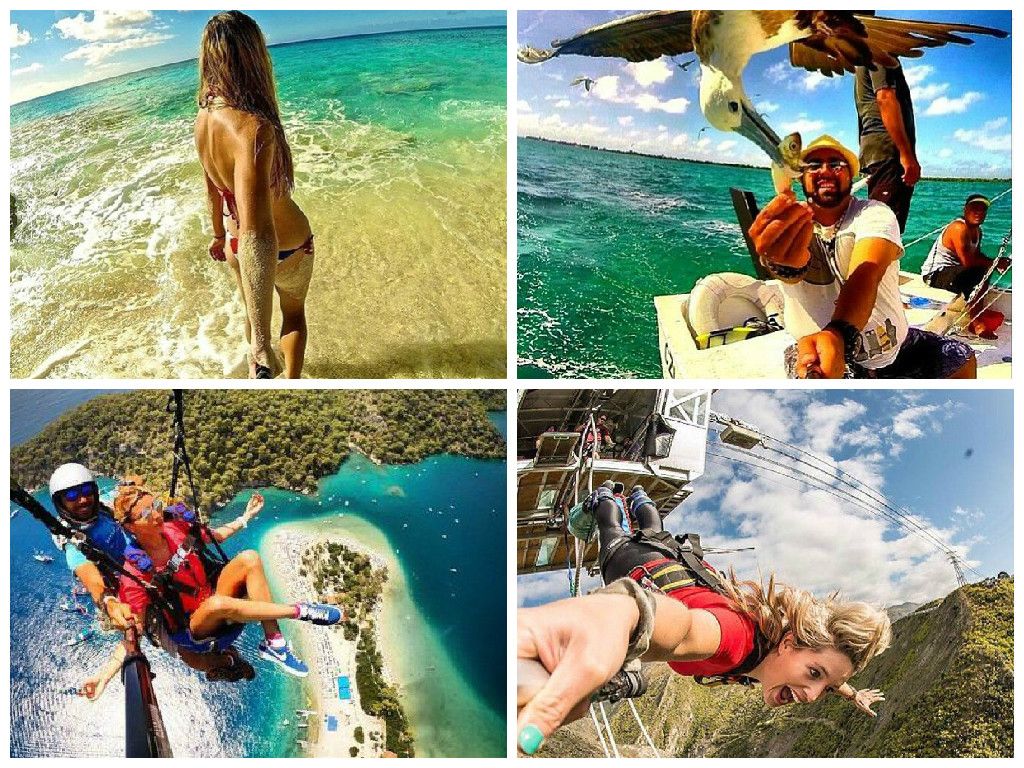
Селфи это весело и интересно, и, если хочется запечатлеть важный момент, достаточно достать смартфон либо фотоаппарат, направить камерой к себе, улыбнуться и щелкнуть на память
И даже если кто-то скажет, что снимать себя самого может быть неуместным и даже нескромным, не стоит обращать на это внимание. Порой это может быть даже единственным способом сохранить память о каком-либо ярком моменте. На сегодняшний день сделать автопортрет стало намного легче, чем еще буквально несколько лет назад
В смартфонах появились высокочувствительные камеры, которые могут делать снимки ничуть не хуже фотоаппаратов. Однако, только лишь наличие техники не сможет сделать звездой инстаграма, чтобы получались хорошие фото, нужно понимать, как их лучше сделать
На сегодняшний день сделать автопортрет стало намного легче, чем еще буквально несколько лет назад. В смартфонах появились высокочувствительные камеры, которые могут делать снимки ничуть не хуже фотоаппаратов. Однако, только лишь наличие техники не сможет сделать звездой инстаграма, чтобы получались хорошие фото, нужно понимать, как их лучше сделать
Итак, вот основные моменты, на которые стоит обратить внимание:
Важно избегать темных помещений. Наиболее удачные селфи получатся именно при естественном освещении.
Стоит добавить движения. Фотографироваться следует с легким поворотом головы либо с наклоном
Анфас будет не особо уместен.
Нужно выбрать подходящую позу либо выражение лица. К счастью, губки бантиком либо кривляние уже в прошлом. Если хочется выглядеть по-настоящему мило и стильно, нужно найти наиболее удачные позы для селфи, и в данном случае лучшим вариантом станет естественная очаровательная улыбка. Стоит потренироваться перед зеркалом, и в нужный момент она сама возникнет на лице.
Оригинальный фон. Красивый задний план является важным секретом удачного селфи. Об этом стоит помнить, фотографируясь в помещении.
Стоит использоваться монопод. Благодаря данному современному устройству возможности камеры возрастают в разы.
Фото в компании привлекает горазо больше внимания, к тому же сниматься одному может очень быстро надоесть.
Важно показать себя с разных сторон, ведь чем селфи разностороннее, тем интереснее будет их смотреть.
Фотографироваться следует с легким поворотом головы либо с наклоном. Анфас будет не особо уместен.
Нужно выбрать подходящую позу либо выражение лица. К счастью, губки бантиком либо кривляние уже в прошлом. Если хочется выглядеть по-настоящему мило и стильно, нужно найти наиболее удачные позы для селфи, и в данном случае лучшим вариантом станет естественная очаровательная улыбка. Стоит потренироваться перед зеркалом, и в нужный момент она сама возникнет на лице.
Оригинальный фон. Красивый задний план является важным секретом удачного селфи. Об этом стоит помнить, фотографируясь в помещении.
Стоит использоваться монопод
Благодаря данному современному устройству возможности камеры возрастают в разы.
Фото в компании привлекает горазо больше внимания, к тому же сниматься одному может очень быстро надоесть.
Важно показать себя с разных сторон, ведь чем селфи разностороннее, тем интереснее будет их смотреть.
Как подключить монопод к Андроиду через провод
В данном случае речь пойдет о сэлфи с проводом, который подключается в то гнездо, которое предназначено для наушников. Для работы такой селфи палки не нужен Remote Shutter, а все потому что устройство настраивается вручную. Но вот как раз по этой причине и возникает основная масса проблем. Есть такие специфичные устройства которые не распознают monopod, и камера просто не видит его.
Для начала, после того как вы подключили палку к смартфону, но он не был им распознан, рекомендуется попробовать проверить плотность подключения провода в разъеме.


Также кнопки на камере вашего смартфона могут быть не подготовлены для работы с селфи палкой, и это тоже может стать причиной неработоспособности устройства. Если причина в них, то надо проделать небольшую работу, которая поможет их настроить.
Для начала зайдите в режим камеры, после чего необходимо будет нажать на три точки, расположенные в углу экрана.
Затем перейдите в настройки, которые как правило обозначены шестерёнкой
Там, нужно выбрать раздел с общими настройками.
После нужно изменить параметры клавиш громкости, после чего сохранив результат, надо вернуться в камеру, для того чтобы убедиться, что настройка прошла успешно.
Если после проделанной работы все еще не получилось подключить его, попробуйте еще раз, и убедитесь обязательно в том, что вы сохраняете свой результат.
Если снова ничего не изменилось, то смотрите рекомендации ниже (обратите внимание на видео инструкцию).. Как настроить монопод Селфи палку Android –, Видео инструкция
Как настроить монопод Селфи палку Android –, Видео инструкция
Есть смартфоны, в которых нет такой функции, которая помогла бы переназначить кнопки. Тогда лучшим выходом для вас будет скачать приложение для камеры. Таких сегодня сотни разновидностей, останется лишь подобрать подходящее. Такие приложения в основном настраивать не нужно, он начинает сам функционировать правильно. Но, в редких случаях, все же придется покопаться в настройках приложения, но там все куда проще. Play Market (Google Play) – это основной магазины, в котором можно найти нужные приложения.
Ну, а если и этот вариант вам не подходит, то причина скрыта в прошивке смартфона. Все дело в том, что в самых редких случаях, на смартфон не получается установить приложение. Тогда нужно будет перепрошить устройство. Но будьте осторожны, если устройство на гарантии, перепрошивка ее аннулирует.
Также, многие могут задавать кричащий вопрос: “,не работает монопод для селфи на андроид, что делать?”, он может не работать и в случае, если на вашем устройстве стоит его устаревшая версия. Это один из более распространенных случаев.
Приложения для монопода на Андроид
Ниже вы сможете найти небольшой список самых функциональных и простых программ (приложений) для вашего телефона. Мы не будем расписывать о каждом приложение кучу информации, и скажем лишь то что все они реально крутые и очень простые в использовании! И их конечно представленные ниже приложения для селфи палки можно бесплатно скачать с Гугл Плей !
- SelfiShop Camera
- Camera FV-5
- The Cellfie
- B612
- Retrica
Также, выбирая селфи палку, посмотрите заранее его функциональные характеристики, он может быть просто не предназначен для устройств на Android. Есть варианты универсальные, есть те, которые предназначены только для Андроид, ну а есть специально созданные для IOS.
Теперь вы знаете, как подключить селфи палку к телефону Android быстро и без лишних движений. И теперь можно прийти к заключаещему выводу, что причин неправильной работы селфи устройства может быть несколько, но при этом каждая обладает своим решением
Важно знать, что Remote Shutter не всегда есть в наличии комплекта. Если его все же не оказалось в вашей комплектации, не нужно поднимать панику
Он продается отдельно, а значит решение есть!
Возможные проблемы со съемкой через монопод
При использовании устройства часто возникают проблемы. Рекомендуется заранее ознакомиться со всеми возможными сценариями, чтобы в путешествии справиться с неполадками, а не искать решение в интернете.
При попытке сделать фото прибавляется звук
Скорее всего, был упущен этап настройки смартфона перед использованием палки. Решение — поменять назначение кнопки в камере устройства:
- Зайти в приложение «Камера» на операционной системе Android.
- Открыть настройки.
- Найти пункт «Действие по нажатию на клавишу громкости».
- Поставить «Съемка».
Сломалась кнопка
К сожалению, починить ее в домашних условиях обычному пользователю будет очень трудно. Однако есть решение — использовать таймер или фото по звуку. Первая функция есть практически во всех смартфонах. Достаточно выставить время, нажать на кнопку «Съемка» дождаться фотографии.
Как снять селфи на ОС Андроид, если не работает кнопка на моноподе: сторонние приложения
Причина неработающей кнопки — конфликт устройств. К счастью, есть возможность исправить это — скачать стороннюю программу. Одна из самых распространенных утилит — SelfiShop Camera. Ее возможно загрузить с официального магазина Google Play.
Руководство по использованию:
- Установить программу.
- Подключить монопод. Запустить софт и зайти в настройки.
- Необходимо найти опцию «Тест кнопок».
- Далее нужно нажать кнопку на панели селфи-палки. На экране отобразится код клавиши. Его нужно записать.
- Зайти в раздел выбора другой кнопки.
- Вписать код.
Еще одно полезное приложение для селфи-палки на ОС Андроид — Retrica. Программа предлагает дополнительные функции: настройки кадра, процесса съемки (звука, добавления геоданных) и прочие опции.
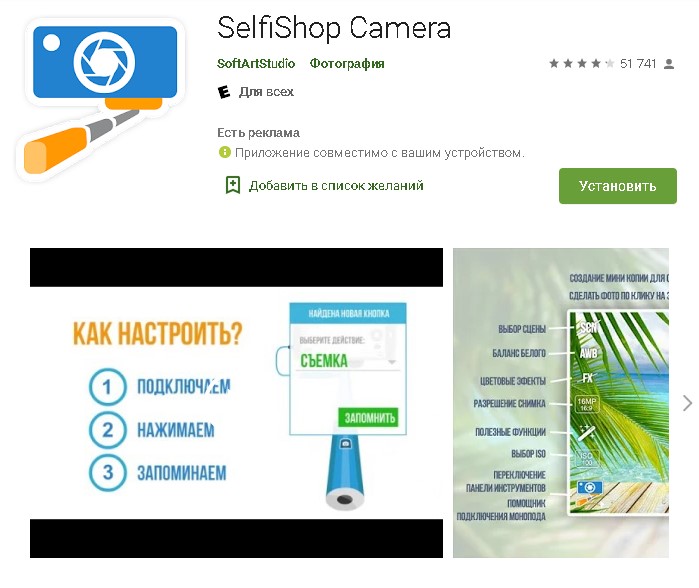
Приложение SelfiShop Camera в Play Market
Ошибка «Неправильно набран PIN-код или пароль» и ее решение
Существует два способа исправить неполадку:
- Обычная перезагрузка смартфона. В случае с конфликтами в системе перезапуск помогает.
- Обновить программное обеспечение (прошивку). Если телефон старый, то стоит поискать более новое ПО от разработчика.
Важная информация! При перепрошивке смартфона рекомендуется использовать файлы от разработчиков, чтобы не заразить систему вредоносными программами.
Монопод — отличное устройство для фотографирования во время путешествий. Стоит заранее ознакомиться с тем, как им пользоваться, чтобы потом не возникало вопросов. А в этом помогут пошаговые инструкции выше.
Селфи при помощи встряхивания
Если с жестами только что упомянутое Drive Cam работает так себе, то нам пригодится другая возможность приложения, о которой разработчики почему-то скромно умалчивают. Собственно, о её существовании мы узнали совершенно случайно, просто зайдя в настройки из любопытства.
Эта программка, оказывается, умеет использовать в качестве триггера для спуска затвора ещё и сигналы гироскопа. Так что для владельцев Android-устройств открывается возможность делать селфи просто встряхнув телефон! А если этот смартфон зафиксирован в держателе селфи-палки, то встряхнуть его будет совсем не сложно.
Лучшие приложения для селфи-палки
Таких вариантов достаточно. Даже в Google Play есть не меньше полутора десятков весьма хороших приложений. Можно выбирать по марке, производителю, версии ОС, но лучше воспользоваться отзывами пользователей на специализированных форумах. Ниже мы подготовили для вас небольшой список из наиболее удачных решений.
SelfieShop Camera – настоящий универсал
Данная бесплатная программа для селфи для Android поддерживает огромное число устройств и практически все виды моноподов. «Весит» немного, а разместить его можно на внешней карте памяти без всякого отказа от стоковой «Камеры».
Чтобы решить проблемы с помощью этого приложения, необходимо:
- Скачать и установить.
- Подключить селфи-палку к смартфону (через провод или Bluetooth).
- Войти в настройки утилиты и выбрать раздел «Действия селфи-кнопок».
- Назначить кнопкам соответствующие функции.
Все должно сразу работать. Если активировать кнопку фотографирования на моноподе, на Android высветится окно зеленого цвета и останется лишь выбрать пункт «Запомнить кнопку».
Если результата нет, перед тем, как включить очередной раз, придется действовать через раздел тестирования кнопок. А для этого необходимо:
- Открыть соответствующий раздел приложения.
- Когда появится надпись «Для отладки нажмите любую селфи-кнопку», нажать на свое усмотрение.
- На экране гаджета отобразится код, который нужно запомнить и выйти из окна (нажать «Закрыть» в нижнем правом углу).
- Войти в раздел «Другой код кнопки», ввести значение кода и сохранить настройки.
Интерфейс имеет управление таймером, типом камеры (фронтальная/основная) и вспышкой. В число функций включен выбор режимов съемки и большой пакет плагинов.
Camera FV-5 – одна из популярных
Это не только хорошая камера для селфи на Android. Платная программа с индексом Pro считается бестселлером, хотя есть и бесплатная версия Lite. Отличается простым и понятным интерфейсом с большим выбором настроек, включая возможность назначения клавиш громкости в приложении «Камера». Чтобы воспользоваться такой функцией, необходимо:
- Установить программу на гаджет.
- Открыть приложение и войти в настройки.
- Выбрать раздел «Общие настройки» и перейти во вкладку «Функции клавиш громкости».
- Активировать пункт «Затвор/Фокус».
B612 – всё для селфи
Данная программа создана специально для селфи с использованием моноподов и считается одной из лучших в своем сегменте. Помимо огромного числа фильтров, выделяется большим функционалом с возможностью создания видеороликов и коллажей с наложением эффектов. В пользовательских рейтингах в номинации «Приложения с эффектами» всегда находится в топе.
Функция выбора кнопок для камеры работает исключительно стабильно на любых устройствах. По отзывам пользователей является лучшей, чем на SelfieShop Camera. Процедура назначения ничем не отличается от представленной выше.
Retrica – из разряда must have
Данное приложение считается одним из лучших для селфи с помощью фронтальной камеры в сочетании с моноподом. Популярность обеспечивается мощным редактором и выбором из более сотни фильтров, которые можно устанавливать еще до съемки.
Глюков и проблем совместимости с любыми моноподами практически не бывает.































